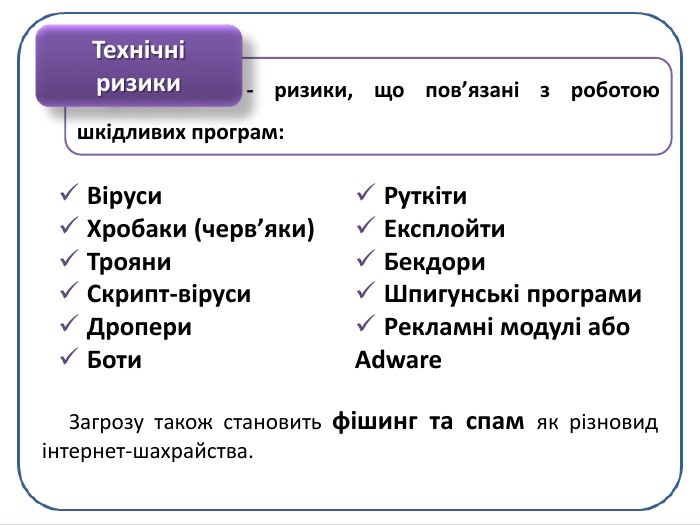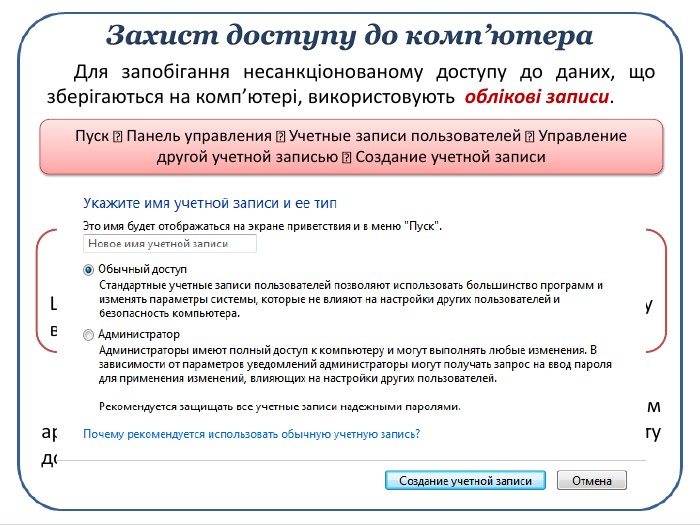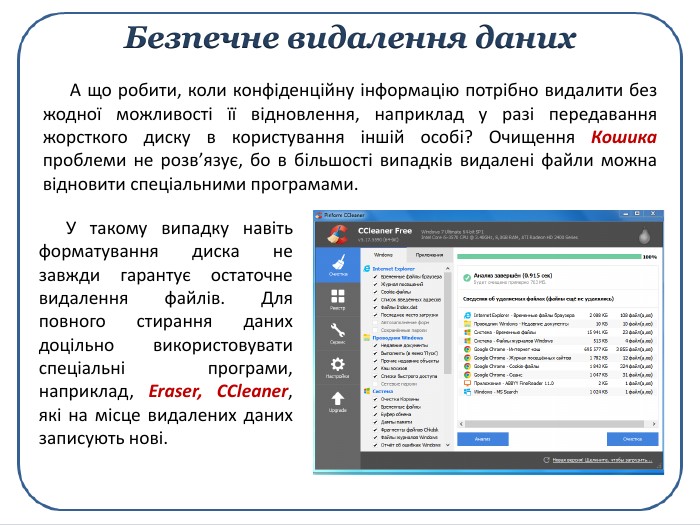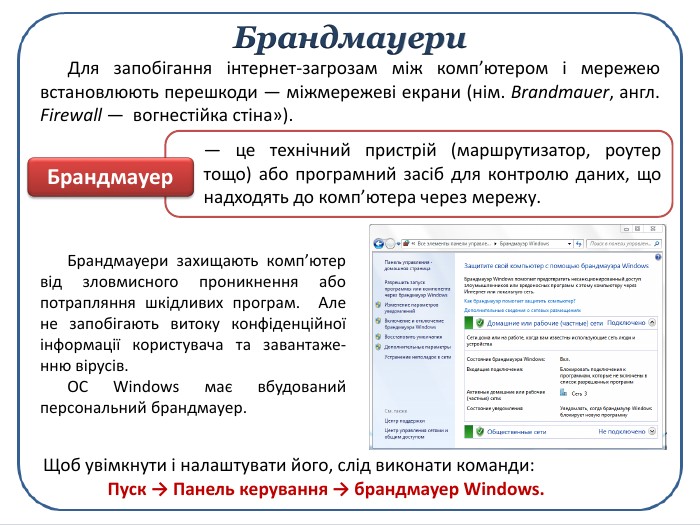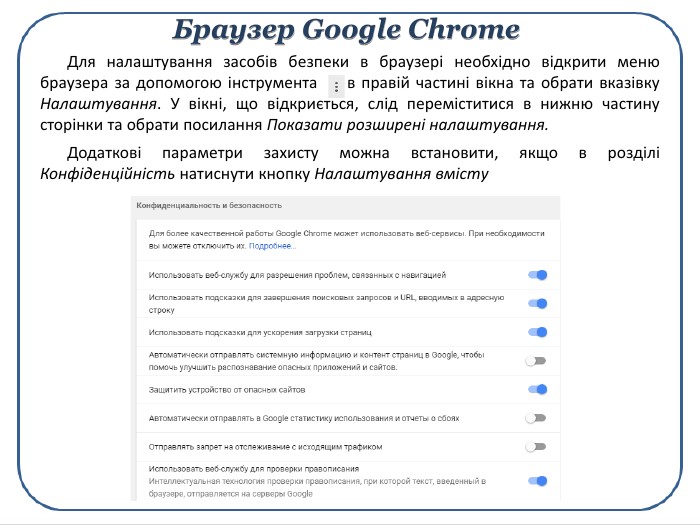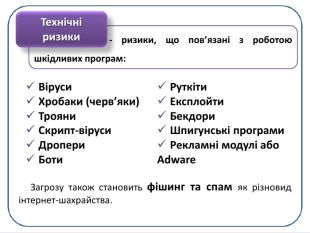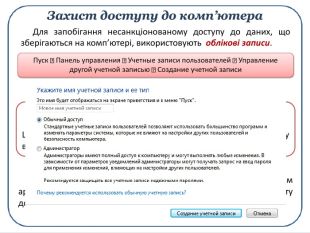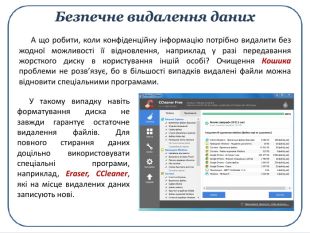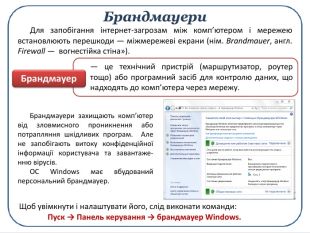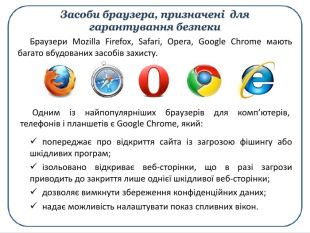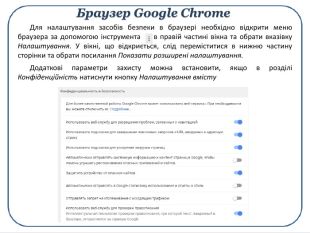Презентація на тему: "Забезпечення безпеки комп’ютерних систем і мереж"
Про матеріал
Даний матеріал можна використовувати як учнівський проєкт або на уроках інформатики.
Перегляд файлу
Зміст слайдів


Безкоштовний сертифікат
про публікацію авторської розробки
про публікацію авторської розробки
Щоб отримати, додайте розробку
Додати розробку